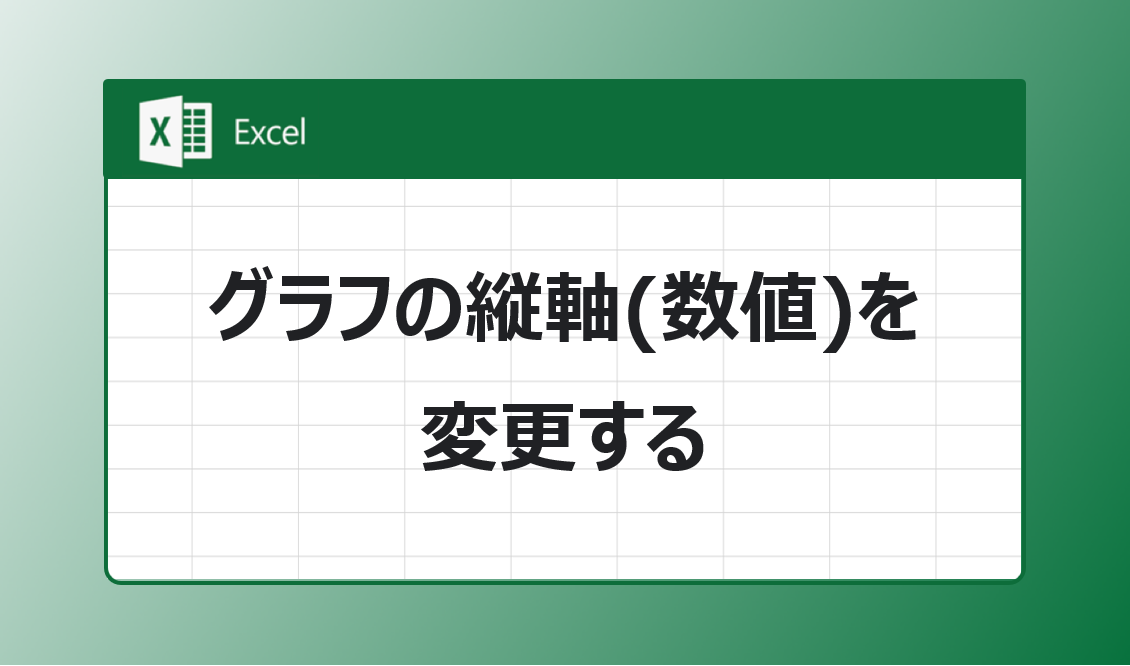エクセルはグラフを作成すると、縦軸の目盛を自動的に設定してくれます。
非常に便利な機能です。
ただ、グラフの種類や目的によっては、目盛の最小値、最大値、間隔など表示を変えたいという時はないでしょうか。
この記事では、目盛の設定を簡単に変更できる方法をご紹介いたします。
グラフを作成する
まずはグラフを作成しましょう。
※ここでは簡単な説明にさせてもらいます。
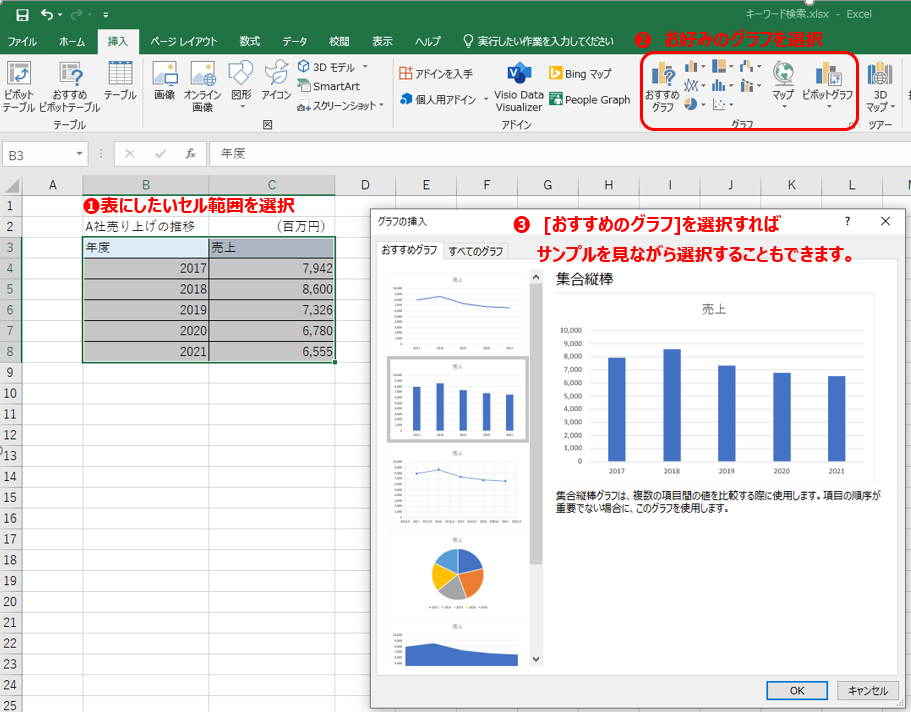 表にしたいセル範囲を選択し、[挿入]タブからグラフを選択します。
表にしたいセル範囲を選択し、[挿入]タブからグラフを選択します。
グラフはいくつかのパターンが用意されているので、作成したいグラフを選びましょう。
ここでは、縦軸が表示される縦棒グラフを作成します。
グラフの縦軸(数値)を変更する
縦軸の変更は「軸の書式設定」から変更できます。
※Microsoft Office 2019では、画面の右側に設定ウィンドウが表示されます。
※環境の違いによって表示方法が異なる場合があります。
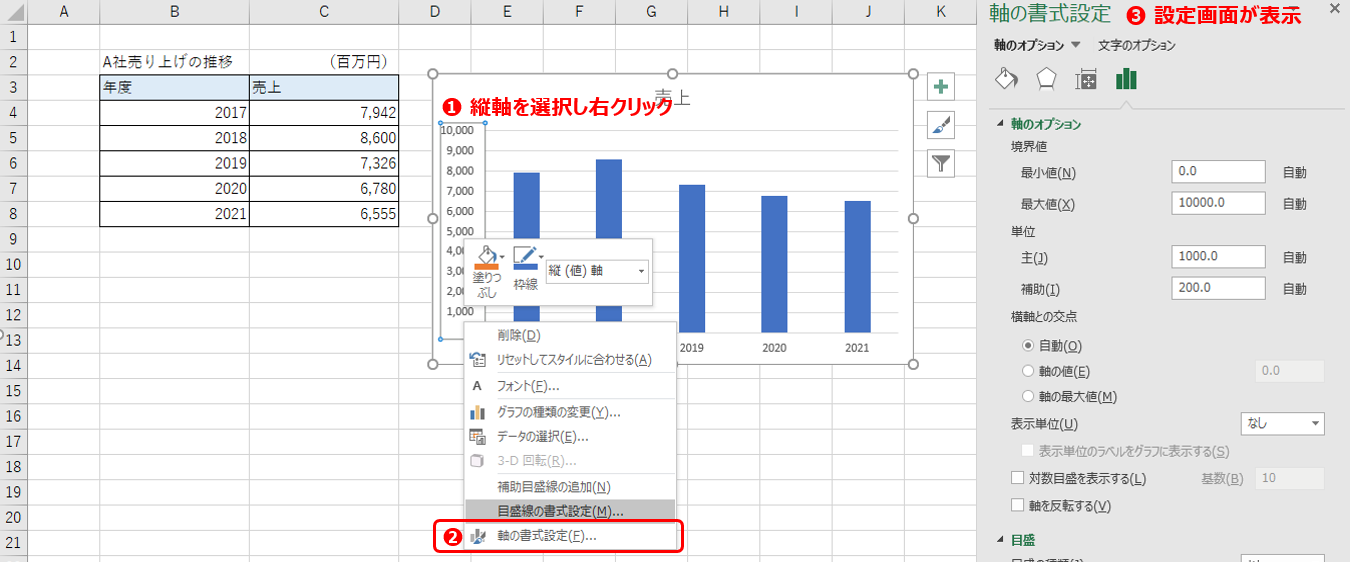
最小値/最大値を変更する
ではグラフが変動を見やすくするために、最小値と最大値を変更しましょう。
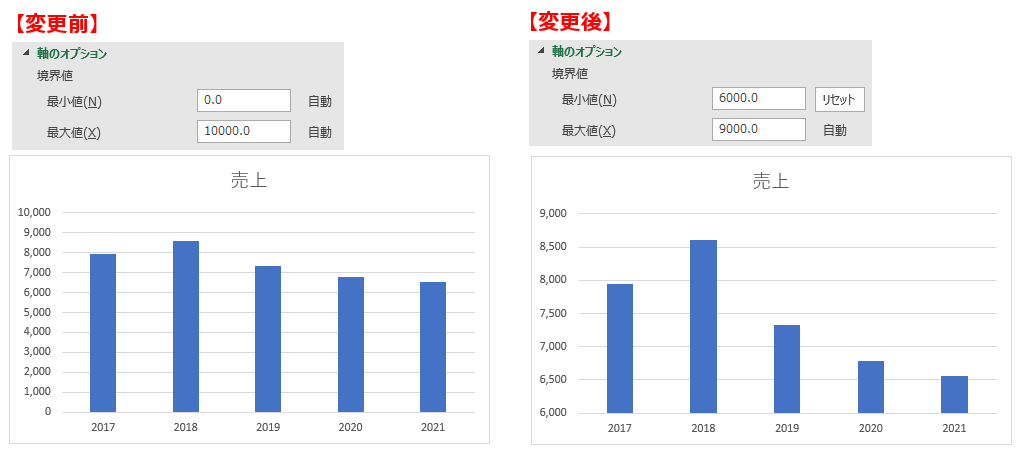
いかがですか?
縦軸の幅を変更することで変動を見やすくなったのではないでしょうか。
間隔を変更する
間隔もグラフを見やすくするうえでは必要な設定ですね。
間隔は[単位]の[主]で設定変更できます。
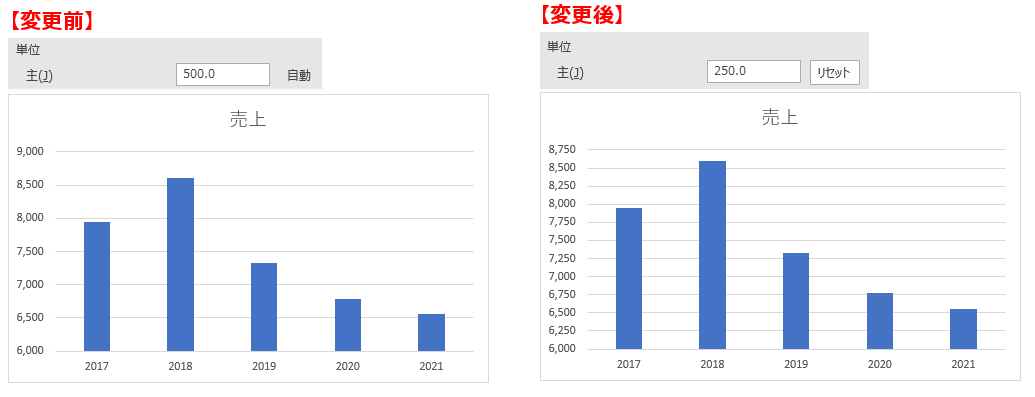
縦軸の表示位置を変更する
グラフを作成すると左側に縦軸が表示されています。
もし位置を変更したい場合は[ラベル]の[ラベル位置]から変更できます。
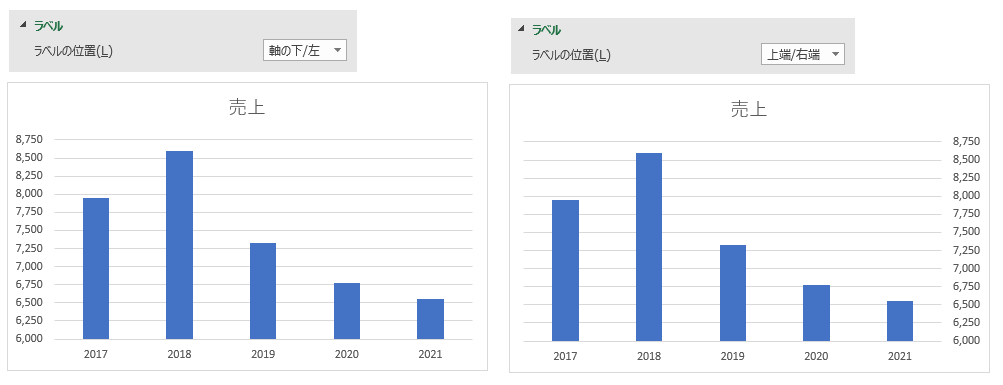
まとめ
グラフの縦軸(数値)を変更するのは「軸の書式設定」から行います。
この画面から最小値、最大値、間隔等を簡単に設定できるので、見やすいグラフ作成に役立てていきましょう。